
时间:2020-10-26 01:35:47 来源:www.win10xitong.com 作者:win10
有部分网友告诉小编win10系统点关机立马自动重启的情况他不知道怎么办,这个对于那些比较熟悉win10系统的网友处理起来很简单,但是不太熟悉电脑的网友面对win10系统点关机立马自动重启问题就很难受了。那我们应当如何面对这个win10系统点关机立马自动重启问题呢?小编先给大伙说说简单的措施:1、点击左下角开始,在windows系统中打开【控制面板】。或者在下方的搜索框内输入:控制面板,然后打开。2、在windows设置窗口找到并点击【硬件和声音】图标就可以很容易的把这个问题解决了。刚才只是简单的概述了一下,下面才是win10系统点关机立马自动重启详细的方法方案。
win10系统点关机立马自动重启的修复方法:
第一步:点击左下角开始,在windows系统中打开【控制面板】。或者在下方的搜索框内输入:控制面板,然后打开。
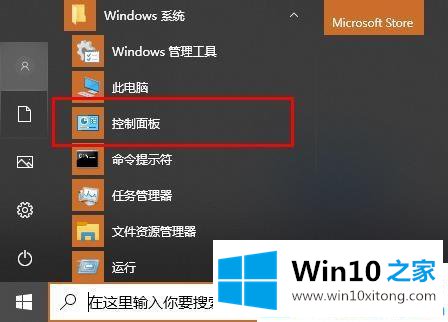
第二步:在windows设置窗口找到并点击【硬件和声音】图标。
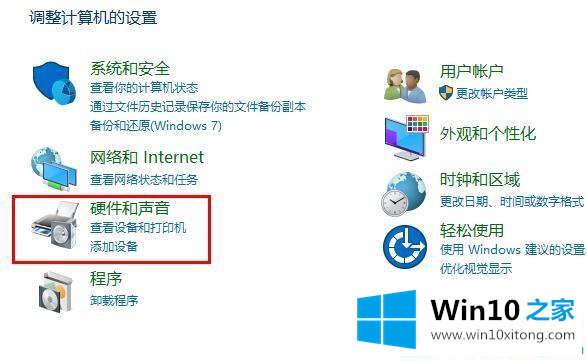
第三步:点击硬件和声音中下方的【电源选项】。
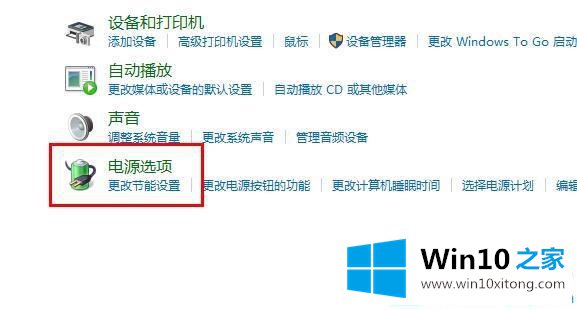
第四步:这时我们点击左侧的【选择电源按钮的功能】。
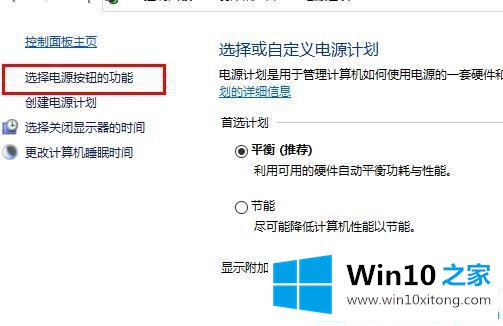
第五步:找到【定义电源按钮并启用密码保护汇总】,点击下方的【更改当前不可用的设置】。
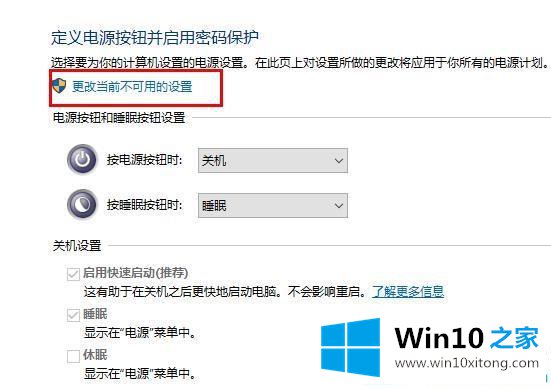
第六步:在关机设置下方有个【启用快速启动】,我们取消勾选然后点击【保存修改】即可解决win1064位点关机重启的问题。
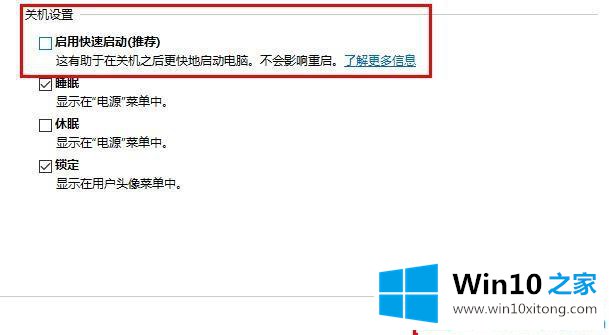
以上win10系统点关机立马自动重启的修复方法。在需要的win10用户可以参考下。
有关于win10系统点关机立马自动重启的方法方案呢,小编在上面的内容就说得非常详细了,我们非常期待这篇文章能够给你带来帮助。